RedmiNote13怎么恢复出厂设置
是关于Redmi Note 13如何恢复出厂设置的详细操作指南,涵盖常规方法和强制恢复方案,并附注意事项及常见问题解答:
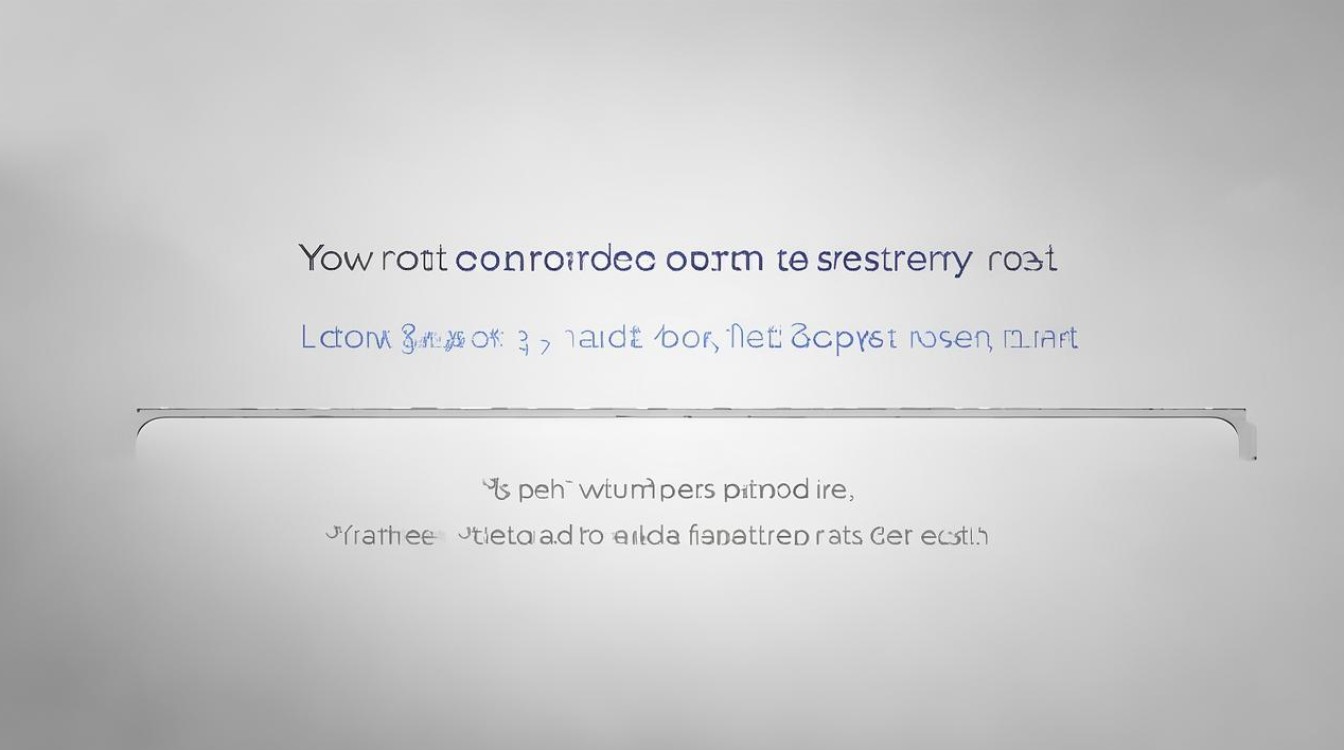
常规恢复出厂设置步骤
| 序号 | 操作步骤 | 详细说明 | 注意事项 |
|---|---|---|---|
| 1 | 打开「设置」应用 | 在主屏幕或应用列表中找到齿轮图标的系统设置入口 | 确保手机处于正常开机状态,避免因卡顿导致误触其他选项 |
| 2 | 进入「其他设置」(部分版本显示为“更多设置”) | 向下滑动菜单即可找到该选项 | 不同MIUI版本可能存在命名差异,若未发现可尝试搜索框输入关键词 |
| 3 | 选择「备份和重置」 | 此菜单集中管理数据清除与系统还原功能 | 建议提前查看是否有自动备份选项开启,以便后续快速恢复关键数据 |
| 4 | 点击「恢复出厂设置」 | 系统将弹出风险提示框,明确说明数据丢失后果 | 此时应再次确认已备份联系人、短信、照片等重要信息 |
| 5 | 输入锁屏密码/验证身份 | 若设置了生物识别或数字密码需在此环节完成验证 | 忘记密码时无法继续此流程,需改用强制恢复模式 |
| 6 | 勾选「清除所有数据」 | 包括应用程序、账户凭证和个人文件在内的全部内容都会被删除 | 特别注意:此操作不可逆,云同步的数据也可能被覆盖 |
| 7 | 点击「立即重启」 | 手机自动执行格式化并加载初始固件 | 过程耗时约5-10分钟,期间请勿中断电源 |
| 8 | 完成初始化配置 | 重启后需重新选择语言、连接网络及登录账号 | 推荐使用此前备份的数据进行快速恢复,减少手动设置工作量 |
强制恢复模式(适用于无法正常启动的情况)
当设备出现严重故障如死机、循环重启或忘记解锁密码时,可通过以下方式强制重置:
- 关机状态准备:长按电源键调出关机选项,选择关闭设备。
- 进入Recovery模式:同时按住音量上键+电源键,直到出现MI品牌标识后松手,部分旧型号可能需要使用音量下键组合,具体以屏幕反馈为准。
- 导航菜单操作:利用音量键上下移动光标,选中“清除数据”(或英文对应的wipe data/factory reset),通过电源键确认选择。
- 二次确认执行:系统会再次警告数据擦除风险,确认后开始格式化过程,完成后选择“重新启动系统”。
极端情况救砖方案
针对完全无法开机的“砖机”状态:

- 工具下载:访问小米官网获取最新版红米专用救砖工具。
- 物理连接:使用原装数据线将手机与电脑相连,保持电量高于50%,某些型号需要额外长按电源键进入下载模式。
- 一键修复:运行软件中的自动化修复程序,等待进度条完成,该过程通常需要5-15分钟,期间不要拔掉数据线。
- 术后处理:设备重启后应按向导完成基础设置,并通过系统更新功能安装最新补丁优化稳定性。
重要提醒与风险规避
- 数据安全:所有本地存储的内容将被永久删除,包括未备份的照片、视频及第三方应用数据,建议事前通过小米云服务或PC端助手进行完整备份。
- 账户绑定:恢复后首次开机需重新登录小米账号,若遗忘密码可通过官网自助找回功能解决。
- 硬件影响:频繁强制重置可能对闪存芯片造成磨损,非必要情况下优先尝试常规方法。
- 版本兼容性:运行MIUI 13及以上版本的机型支持中文Recovery界面,老旧系统则需熟悉英文术语如“wipe cache partition”。
相关问答FAQs
Q1: 恢复出厂设置后还能找回之前的数据吗?
A1: 一旦执行恢复出厂设置且未提前备份,所有未同步至云端的个人文件(如照片原图、聊天记录)均无法直接恢复,但可通过小米云服务的自动备份记录检索部分数据,前提是曾在设置中开启过相应功能的自动上传,对于微信等第三方应用的特殊格式数据,建议养成定期手工备份习惯。
Q2: 如果手机卡在开机画面怎么办?
A2: 此时常规设置路径不可用,应立即采用强制恢复模式:先让设备彻底关机,然后同时按下音量上键与电源键进入Recovery菜单,选择“清除数据”并重启,若仍无法解决问题,则需连接电脑使用官方救砖工具进行深度修复,注意操作前确保下载的工具版本与手机型号严格匹配。
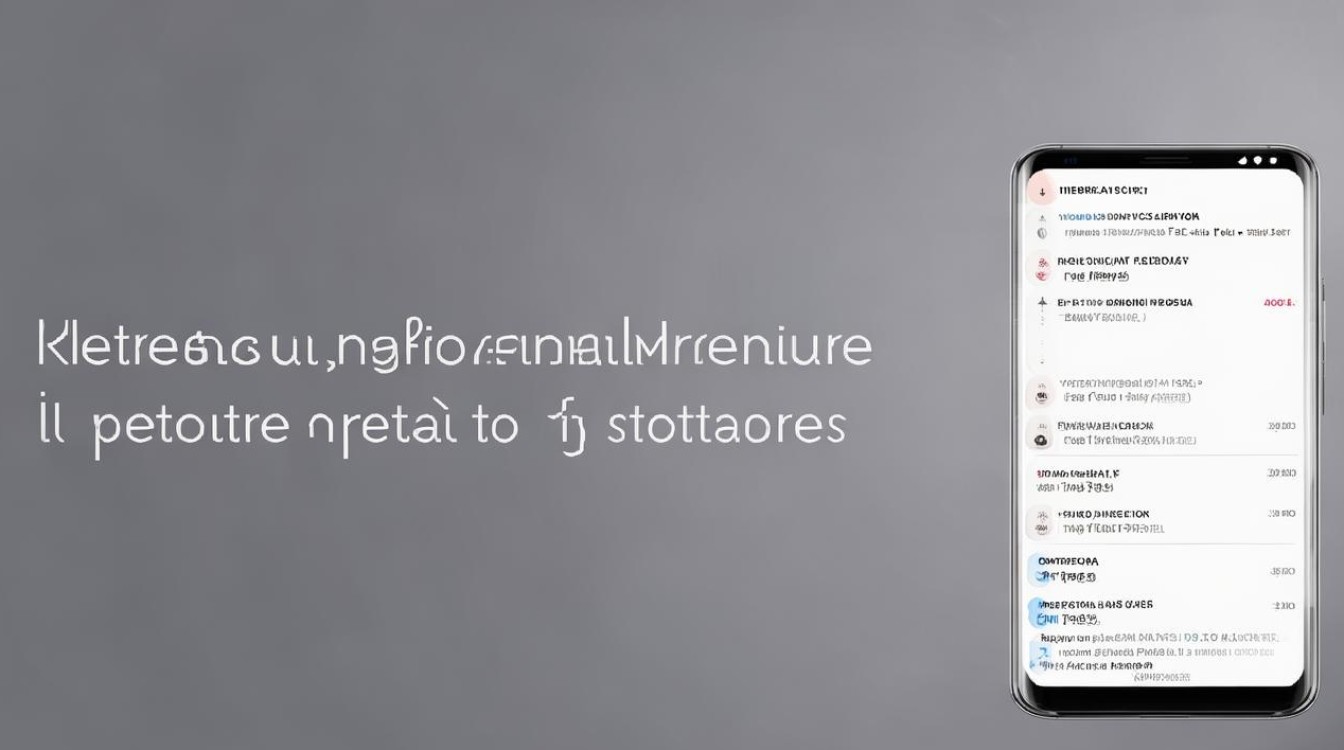
Redmi Note 13的恢复出厂设置流程设计得较为人性化,既支持正常的系统内操作,也提供了应对极端情况的应急方案,用户可根据设备状态选择合适的方法,但务必牢记数据
版权声明:本文由环云手机汇 - 聚焦全球新机与行业动态!发布,如需转载请注明出处。


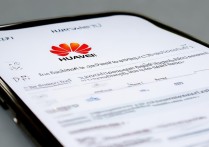

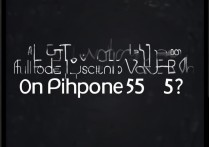







 冀ICP备2021017634号-5
冀ICP备2021017634号-5
 冀公网安备13062802000102号
冀公网安备13062802000102号